Det finns områden där Google möter hård konkurrens och sedan finns det marknaden för röstassistenter på enheten där Google Assistant är oöverträffad . En av nyckelfunktionerna är möjligheten att trigga assistenten med din röst med frasen OK, Google eller Hej, Google på din smartphone. Vissa användare rapporterar dock att telefonen inte reagerar på Hej, Googles röstutlösare. Vi såg till att tillhandahålla en lista över genomförbara lösningar nedan.
Innehållsförteckning:
- Se till att röståtkomst är aktiverad
- Omskola röstmodell
- Kontrollera språk
- Kontrollera inställningarna för Googles tjänster
- Rensa data och cache från Google-appen
Varför fungerar inte Hey Google på min telefon?
Först, försök med OK, Google istället för Hej, Google. Av någon anledning skiljer det kommandot bättre åt. Om det inte fungerar, kontrollera inställningarna för assistenten eller rensa cacheminne och data från Google-appen och konfigurera allt igen.
1. Se till att röståtkomst är aktiverad
För att komma åt Google Assistant med röst måste du se till två saker. För det första för att bekräfta att Google är inställt som standardröstassistent och för det andra att Hej, Googles röståtkomst är aktiverad i appinställningarna. Kontrollera också Inställningar > Appar > Google-app > Behörigheter och ge Google mikrofonbehörighet.
Den första uppgiften är inte nödvändig på enheter med vanliga Android eftersom de inte erbjuder alternativ. De flesta OEM-tillverkare erbjuder dock alternativ (t.ex. Bixby på Samsung), vilket innebär att du måste välja standardassistenten på egen hand.
Så här väljer du standardröstassistenten på din Android-enhet:
- Öppna Inställningar .
- Välj Appar (Apphanterare eller Hantera appar).
- Öppna Alla appar .
- Tryck på menyn med tre punkter och välj Standardappar .
- Öppna Voice Assistant .
- Välj Google som din standardleverantör .
Nu till det andra alternativet som du måste kontrollera. Vad du behöver göra är att komma åt Google Assistant-inställningarna och se till att utlösaren Hej, Google/OK, Google är aktiverad. Om du är osäker på hur du gör det, följ instruktionerna nedan:
- Öppna Google Assistant från startskärmen och tryck på ögonblicksbildikonen längst ner till vänster. Tryck sedan på din kontobild för att öppna Inställningar . Alternativt vill du navigera till Inställningar > Google > Kontotjänster > Sök, assistent och röst > Google Assistant.
- Tryck på Voice Match .
- Se till att Hey Google är aktiverat .
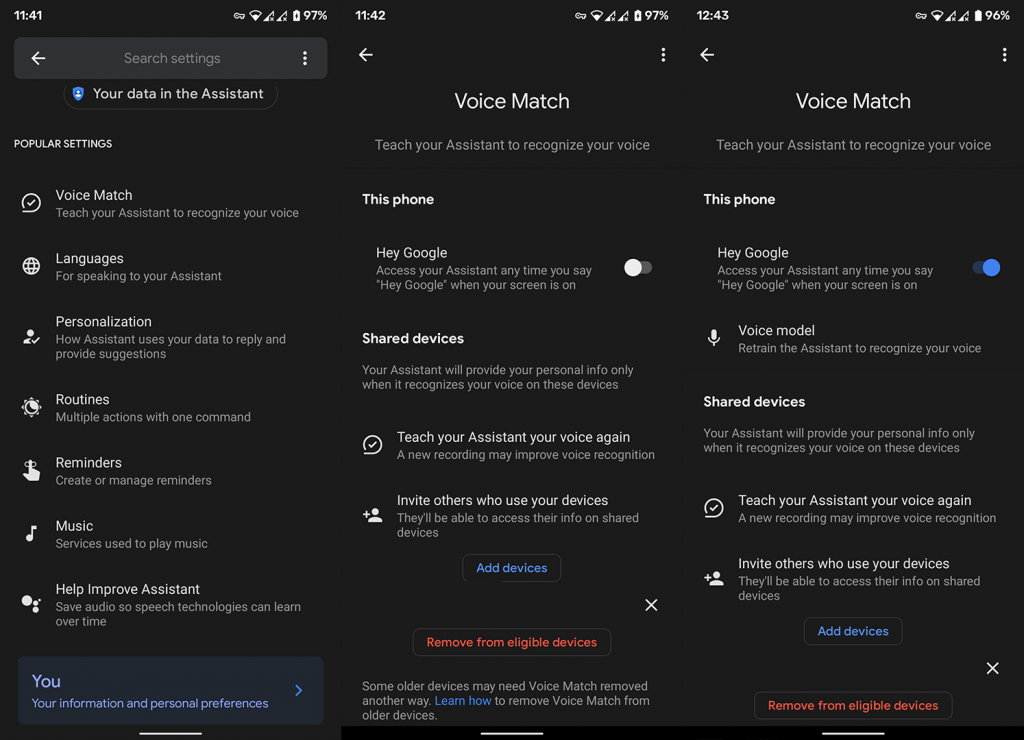
2. Skola om röstmodellen
Om du fortfarande inte kan komma åt assistenten med rösten, se till att träna om röstmodellen. Även om den är smal, är chansen stor att den inte kan känna igen din röst och därför inte fungerar. När du har gjort det, gå till nästa steg och kontrollera språkalternativen.
Så här tränar du om röstmodellen på din Google Assistant:
- Navigera igen till inställningarna för Google Assistant , enligt beskrivningen ovan.
- Öppna Voice Match .
- Tryck på Röstmodell .
- Tryck på omträna röstmodellen .
- Följ instruktionerna tills en ny Voice-matchning är inställd .
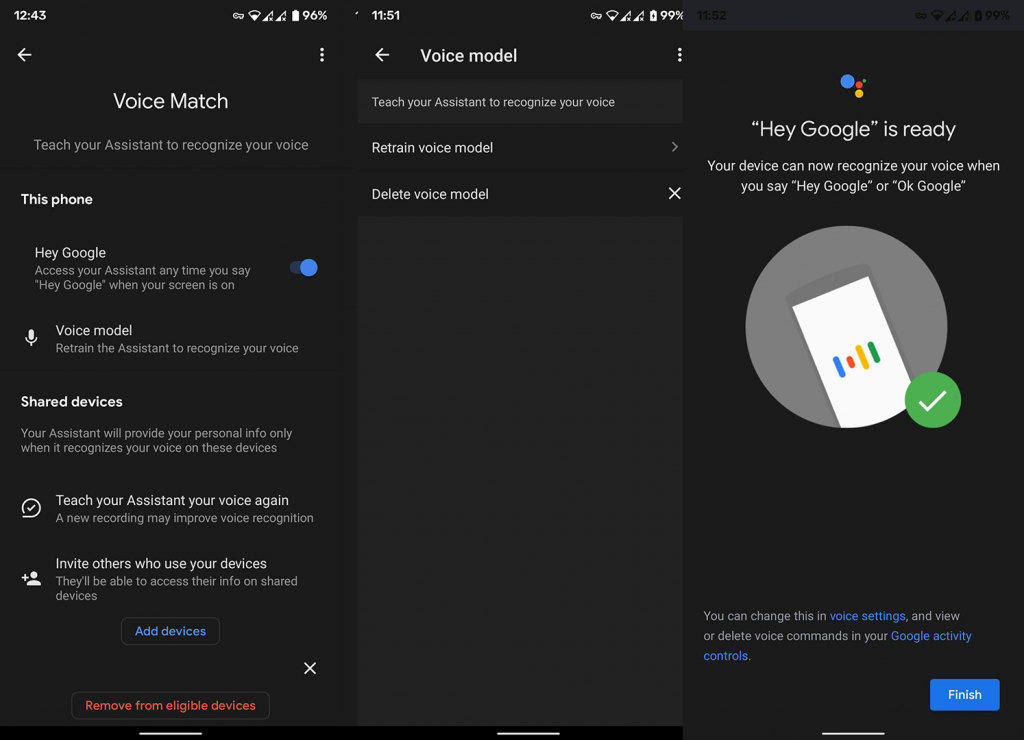
- Försök att komma åt Google Assistant med rösten igen.
3. Kontrollera språk
Även om Google Assistant stöder 12 språk för tillfället, fungerar det bäst med engelska (USA). Nu förstår vi fullt ut att det inte borde göra någon skillnad om du väljer till exempel engelska (UK) som standardspråk, men det verkar det göra.
Så om du använder din assistent på engelska, se till att byta till engelska (USA) och leta efter förbättringar. Om du är osäker på hur du gör det, följ dessa instruktioner:
- Öppna Assistent-inställningarna igen.
- Välj Språk .
- Ställ in engelska (USA) som standardspråk .
- Testa att aktivera Google Assistant med röst.
Om din telefon fortfarande inte reagerar på Hey Google-prompten, se till att prova med steg 5 nedan.
4. Kontrollera inställningarna för Googles tjänster
Sedan nyligen har Google tillhandahållit en assistentutlösare på alla hörlurar när skärmen är låst, inte bara Pixel Buds. Så om ditt problem med röstutlösaren endast visas när du använder öronsnäckor eller hörlurar, måste du aktivera det här alternativet i Inställningar. För att det ska fungera måste naturligtvis dina hörlurar eller Bluetooth-öronsnäckor ha en inbyggd mikrofon.
Så här aktiverar du Hey Google på alla hörlurar/öronsnäckor:
- Öppna Inställningar .
- Tryck på Google .
- Välj Kontotjänst .
- Välj Sök, assistent och röst .
- Aktivera Bluetooth eller trådbundna headset för att komma åt Google Assistant från låsskärmen.
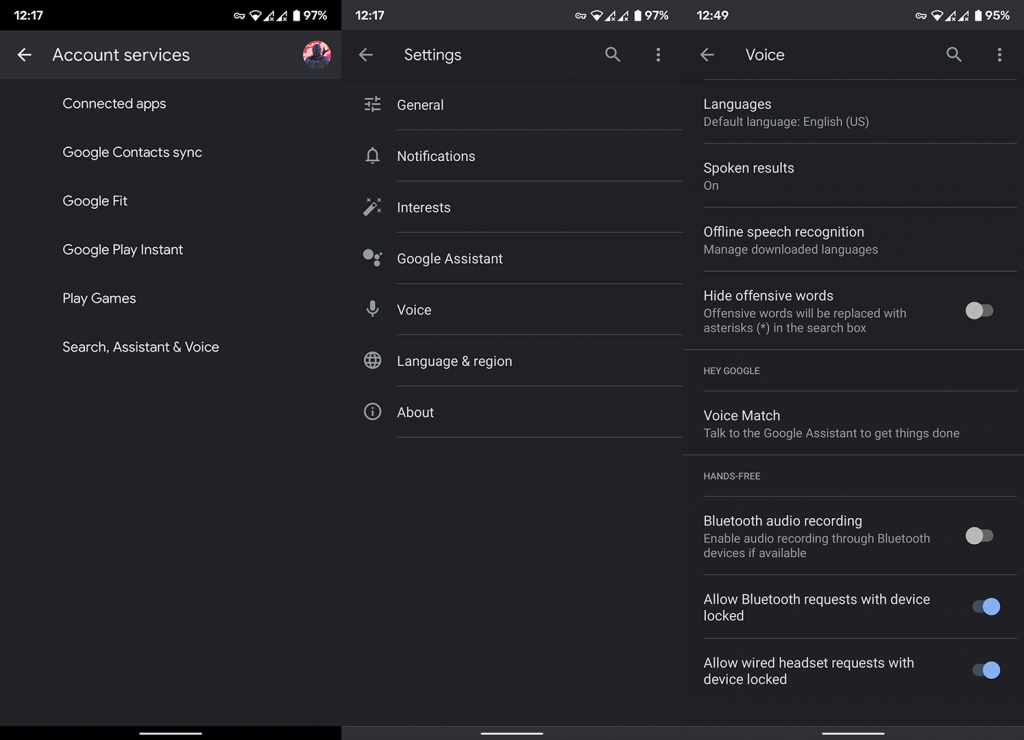
5. Rensa data och cache från Google-appen
Slutligen kan du rensa all lokal cache och data från Google-appen och ställa in allt igen. Förhoppningsvis kommer det att lösa problemet. Glöm inte heller att ställa in Google igen som din standardröstassistent efter att processen med att rensa data är klar.
Så här rensar du data och cache från Google-appen på Android:
- Öppna Inställningar .
- Välj Appar .
- Tryck på Alla appar .
- Leta upp och öppna Google-appen .
- Tryck på Lagring .
- Tryck på Rensa data .
- Tryck nu på Rensa alla data .
- Starta om enheten och prova.
Om det inte fungerar öppnar du Play Butik, letar reda på Google och trycker på Avinstallera. Detta tar bort uppdateringar från appen. Uppdatera appen igen och försök att aktivera assistenten igen.
Och det borde göra det. Tack för att du läser och se till att kolla våra och sidor för mer informativa artiklar om hur man gör/fixar.

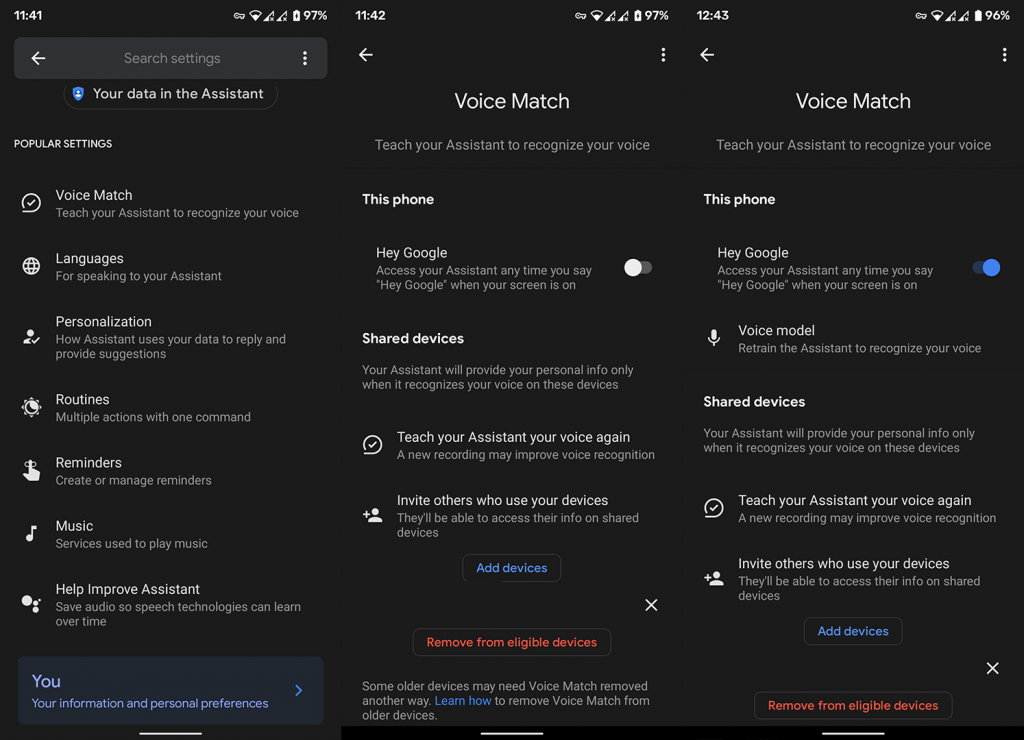
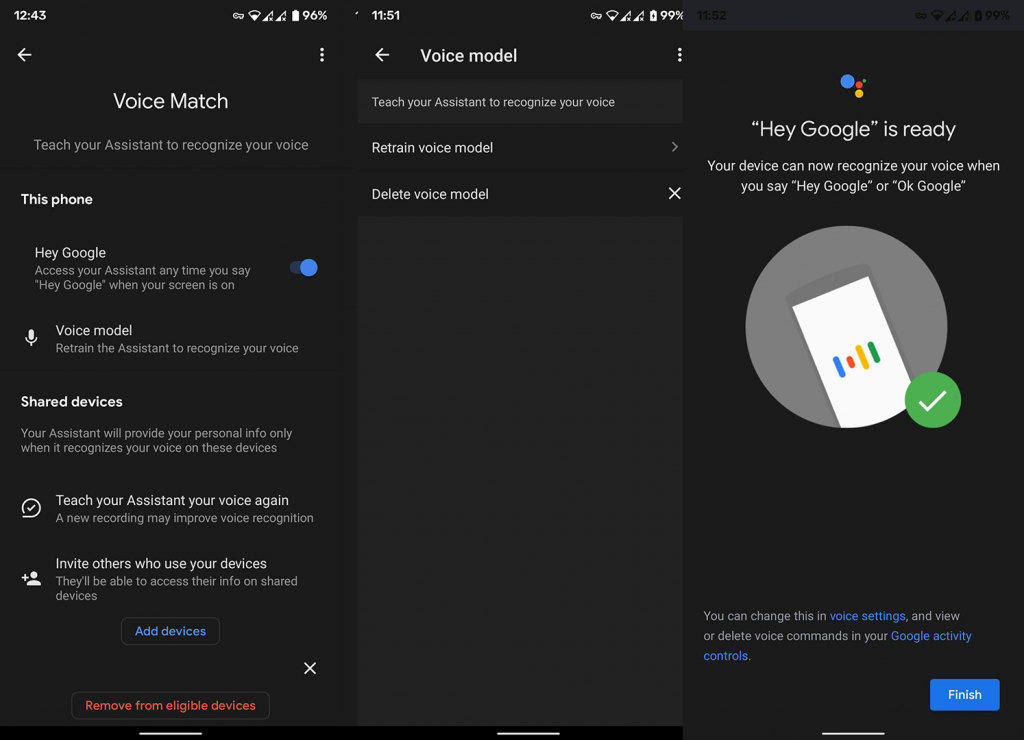
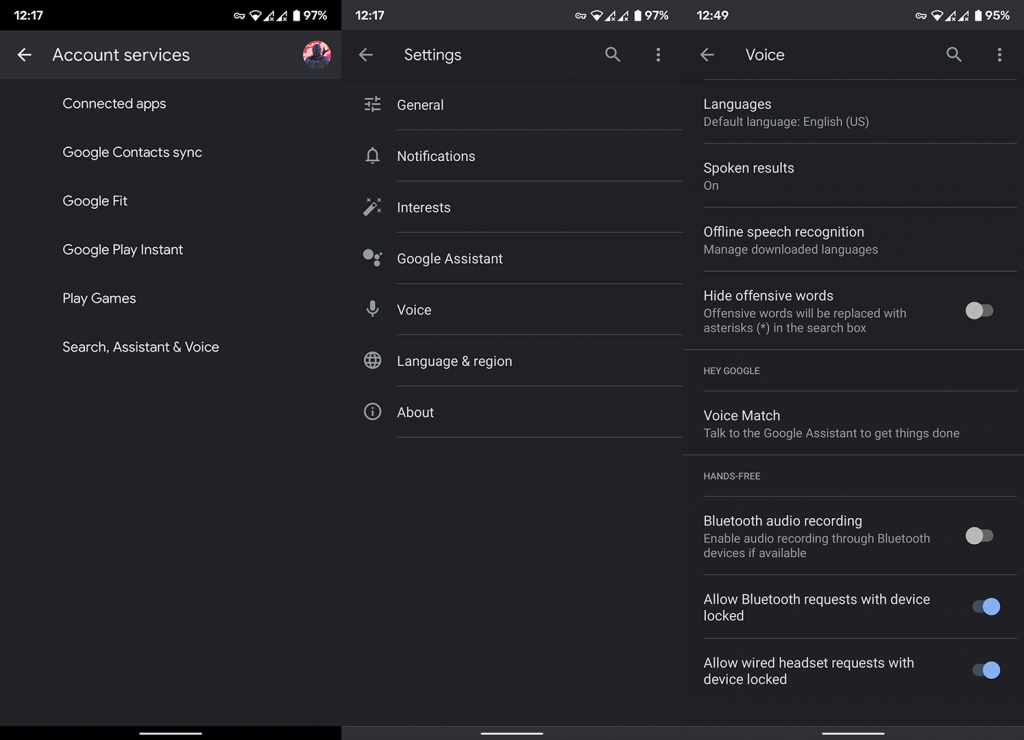



![[100% löst] Hur åtgärdar jag meddelandet Fel vid utskrift i Windows 10? [100% löst] Hur åtgärdar jag meddelandet Fel vid utskrift i Windows 10?](https://img2.luckytemplates.com/resources1/images2/image-9322-0408150406327.png)




![FIXAT: Skrivare i feltillstånd [HP, Canon, Epson, Zebra & Brother] FIXAT: Skrivare i feltillstånd [HP, Canon, Epson, Zebra & Brother]](https://img2.luckytemplates.com/resources1/images2/image-1874-0408150757336.png)